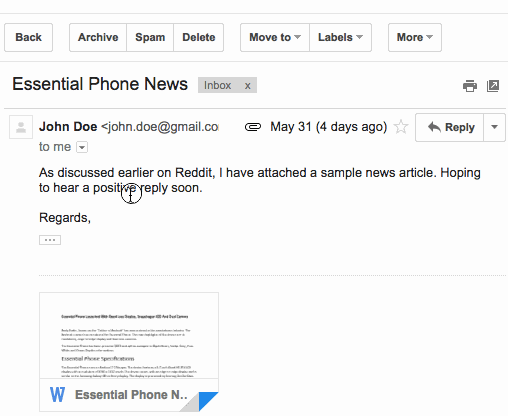Як створити контакт з електронного листа, який ви отримали
Однією з поширених проблем Gmail є те, що він не зберігає ідентифікатор електронної пошти особи, з якою ми часто листуємося. Можливо, команда Gmail припускає, що збереження контактної інформації всіх електронних листів, які ми отримуємо або надсилаємо, буде довготривалою катастрофою, оскільки це заповнить наші контакти небажаною інформацією. Тому ми повинні робити це вручну. Ось наш простий посібник зі створення контакту з електронного листа, який ви отримали, тому ви можете просто ввести ім'я, і Gmail додасть ідентифікатор електронної пошти.
Збережіть адресу електронної пошти відправника у своїх контактах
Розглянемо таку ситуацію: ви хочете надіслати електронний лист Джону Доу, знайомому, з яким ви раніше спілкувалися електронною поштою. Але, щойно ви починаєте писати John Doe у вікні "Написати", Gmail не пропонує жодної пов’язаної електронної пошти. Отже, вам доведеться витратити час, щоб знайти листування електронною поштою від Джона, знайти його контактну інформацію, скопіювати її та вставити в поле «Кому» нового повідомлення .
Однак ви можете уникнути цієї неприємності, створивши контакт із електронного листа, який раніше надіслав Джон. Просто виконайте ці прості кроки:
Крок 1. Наведіть курсор на ім’я одержувача, з’явиться спливаюче вікно картки контакту.
Крок 2. У спливаючому вікні натисніть «Додати до контактів».
Тепер ви можете знайти цей контакт одержувача електронної пошти у своїх контактах Gmail. І воно з’являтиметься у вікні автоматичних пропозицій Gmail кожного разу, коли ви почнете вводити ім’я.
Gmail пропонує електронну адресу від імені
Порада: ви можете додати контакт із самого вікна створення. Отже, якщо ви вже знаєте адресу електронної пошти, введіть її в поле «Кому» та наведіть на неї курсор, щоб з’явилася картка контакту. Створіть контакт тут, і електронна пошта автоматично надійде, коли ви почнете вводити ім’я.
Пов’язане: Білий список контактів у Gmail
Це все. Якщо вам потрібно щось відредагувати, виконайте ту саму процедуру або перейдіть до Контактів Google для внесення змін.